VSCode内置Git功能可提升效率:通过行级变更标记查看增删改,点击标记打开内联diff并支持右键撤销单行更改;2. 支持部分暂存,悬停变更块点击“+”图标可选择性加入暂存区,便于拆分提交;3. 通过命令面板快速执行Git操作,如查看历史、还原修改、创建分支和推送;4. 内置合并冲突解决工具,高亮显示冲突区域并提供接受当前、传入或双方的选项,支持比较预览,避免手动处理残留标记。熟练使用这些功能可基本无需离开编辑器完成Git操作。
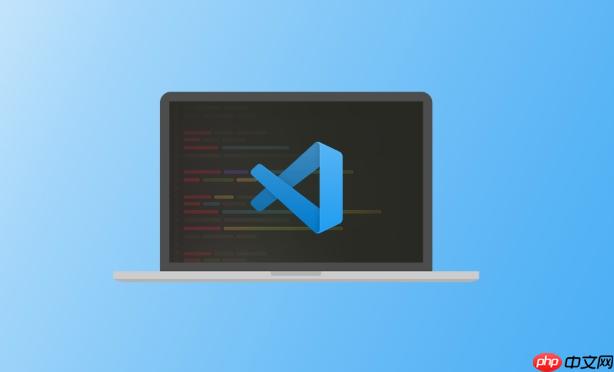
VSCode 内置的 Git 功能远不止提交和推送。它在日常开发中提供了许多实用但容易被忽略的技巧,能显著提升效率。
编辑文件时,左侧编辑器边缘会显示颜色标记:
绿色 表示新增行,红色 表示删除行,蓝色 表示修改行。不用把整个文件加入暂存区。在 Git 更改列表中,点击文件展开后:
这在提交功能拆分或临时调试代码时非常有用。
按下 Ctrl+Shift+P 打开命令面板,输入以下命令:
比手动点击图标更快,适合高频操作。
当发生合并冲突时,VSCode 会高亮标记冲突区域,并提供“接受当前”“接受传入”“接受双方”等按钮。
点击“比较更改”可在侧边预览最终结果,确认后再保存。避免手动编辑残留 >>>>>> 标记。
基本上就这些,用好这些功能,基本不用切出编辑器就能完成大部分 Git 操作。
以上就是VSCode的集成Git功能有哪些隐藏技巧?的详细内容,更多请关注php中文网其它相关文章!

每个人都需要一台速度更快、更稳定的 PC。随着时间的推移,垃圾文件、旧注册表数据和不必要的后台进程会占用资源并降低性能。幸运的是,许多工具可以让 Windows 保持平稳运行。




Copyright 2014-2025 https://www.php.cn/ All Rights Reserved | php.cn | 湘ICP备2023035733号